Наші читачі часто запитують нас, що краще для резервного копіювання їхніх iPhone та iPad, iTunes проти iCloud? Чи є різниця?
Існує кілька важливих причин, чому вам слід створити резервну копію даних. Резервне копіювання вашого iDevice допоможе вам захистити ваші дані на випадок їх втрати або виходу з ладу пристрою. І гарна новина полягає в тому, що можна легко скопіювати та зберегти інформацію на вашому iDevice, створивши її резервну копію.
А якщо ви купуєте новий iDevice або вам потрібно замінити втрачений або непрацездатний пристрій, ви можете використовувати резервну копію поточного пристрою, щоб перенести практично всю свою інформацію на новий iDevice.
Коли ви створите резервну копію всієї інформації, вам не доведеться знову налаштовувати всі свої програми та облікові записи! Це великий плюс.
І iCloud, і iTunes можуть створити резервну копію більшості даних на вашому iDevice; ваш iPhone, iPad або iPod touch.
Отже, питання полягає в тому, чи варто використовувати iTunes чи iCloud для резервного копіювання вашого пристрою iOS?
Відповідь залежить від багатьох факторів. Мета цієї статті — допомогти вам вибрати метод резервного копіювання. 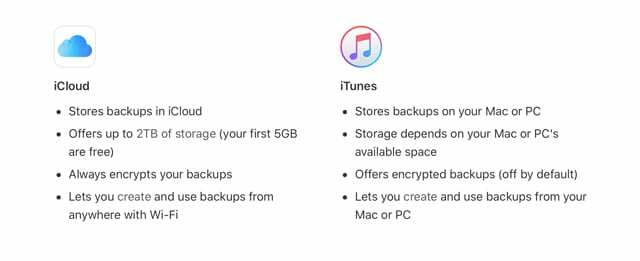
Зміст
- Схожі статті
- Чи є резервне копіювання iCloud найкращим вибором для вас?
- Чи є резервне копіювання iTunes найкращим вибором для вас?
-
iTunes проти iCloud: наші рекомендації щодо резервного копіювання
- Схожі повідомлення:
Схожі статті
- Потрійно захистіть себе за допомогою резервних копій ваших iCloud Drive і файлів програми File
- Резервне копіювання iTunes тепер не працює після оновлення macOS?
- Як створити резервну копію iPhone на зовнішній диск за допомогою iTunes і терміналу
- Чому ви повинні шифрувати резервні копії для вашого iPhone або iPad
Чи є резервне копіювання iCloud найкращим вибором для вас?
iCloud автоматично створює резервні копії ваших даних на вашому пристрої за допомогою iOS 5 або новішої версії.
Увімкніть резервне копіювання iCloud через Налаштування > Профіль Apple ID > iCloud > Резервне копіювання iCloud
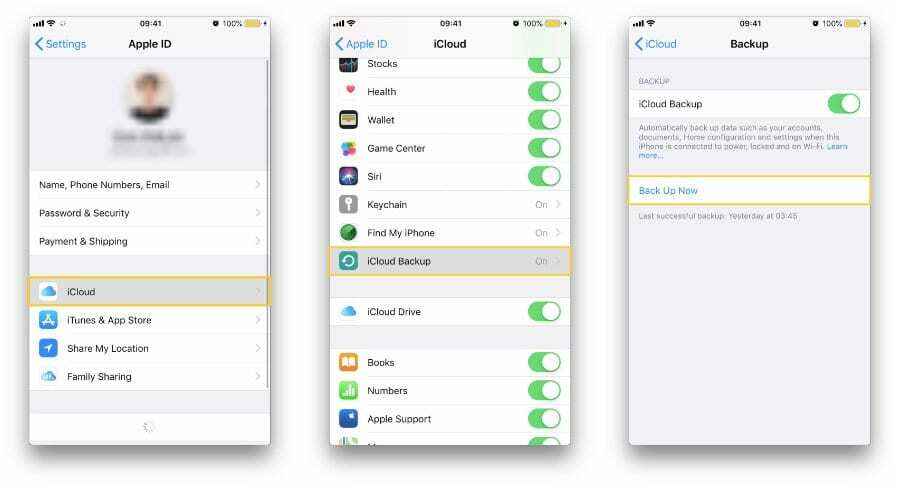
Переваги резервного копіювання iCloud
- Дуже легко
- Ви можете створити резервну копію свого пристрою бездротово та автоматично
- Вам не потрібно мати комп’ютер, ПК чи Mac
- Якщо ви використовуєте «Повідомлення» в iCloud, «Голосові нагадування» або ввімкнете iCloud Photos, ваш вміст автоматично зберігається в iCloud.
- Повідомлення в iCloud включають усі ваші повідомлення iMessages та текстові (SMS) та мультимедійні (MMS) повідомлення
- Наскрізне шифрування для забезпечення конфіденційності, коли для вашого Apple ID увімкнено двофакторну автентифікацію.
- Це означає, що лише ви можете отримати доступ до своєї інформації і лише на пристроях, на яких ви ввійшли в iCloud. Ніхто інший, навіть Apple, не може отримати доступ до наскрізної зашифрованої інформації
Недоліки резервного копіювання iCloud
- Ви повинні мати з’єднання Wi-Fi
- Резервне копіювання iCloud не включає ваші медіафайли (музику, фільми тощо), які ви придбали не в iTunes Store
- Резервна копія iCloud не включає ваші файли (подкасти, фотографії тощо), які ви спочатку перенесли зі свого комп’ютера
- Ваш простір обмежено. Ви отримуєте 5 ГБ безкоштовної пам’яті для резервного копіювання, але якщо вам потрібно більше, вам потрібно придбати Підписка на iCloud Storage
- Резервні копії iCloud не включають:
- Дані, які вже зберігаються в iCloud, як-от контакти, календарі, нотатки, фотографії iCloud, iMessages, текстові (SMS) і мультимедійні (MMS) повідомлення
- Дані, що зберігаються в інших хмарних сервісах, як-от Gmail і пошта Exchange
- Інформація та налаштування Apple Pay
- Налаштування Face ID та Touch ID
- Вміст музичної бібліотеки iCloud і App Store (якщо він все ще доступний у магазині iTunes, App або Apple Books, ви можете натиснути, щоб повторно завантажити вже придбаний вміст).
Чи є резервне копіювання iTunes найкращим вибором для вас?
iTunes може створити резервну копію вашого пристрою iOS. Увімкніть його через програму iTunes на комп’ютері. 
Переваги резервного копіювання iTunes
- Ви володієте резервною копією, тому вам не потрібно покладатися на iCloud, сервіс третьої сторони
- Вам не потрібно нікому платити, якщо у вас є великі файли (фільми тощо)
- Не вимагає підключення до Wi-Fi
- Ти можеш резервне копіювання на зовнішній диск за допомогою iTunes (за допомогою терміналу)
Недоліки резервного копіювання iTunes
- Якщо ви хочете створити резервну копію, вам потрібно мати комп’ютер і під’єднати його до нього
- Резервна копія iTunes не включає:
- Вміст з iTunes і App Store або PDF-файли, завантажені безпосередньо в Apple Books (iBooks)
- Вміст, синхронізований з iTunes, як-от імпортовані MP3 або компакт-диски, відео, книги та фотографії
- Мій фотопотік
- Налаштування Face ID або Touch ID
- Інформація та налаштування Apple Pay
- Дані про активність, здоров’я та брелоки (якщо ви не вирішили зашифрувати резервну копію iTunes)
Якщо ви хочете створити резервну копію даних активності, здоров’я та брелока, переконайтеся, що ви поставили прапорець біля параметра Шифрувати резервну копію в iTunes. 
iTunes проти iCloud: наші рекомендації щодо резервного копіювання
Ми рекомендуємо використовувати резервне копіювання iCloud та iTunes разом! Ми вважаємо, що було б розумно мати альтернативну резервну копію, тому нам подобається мати дві резервні копії даних наших iDevices.
Ваша резервна копія iCloud не вимикає резервні копії iTunes. Все, що вам потрібно зробити, це натиснути Налаштування > Профіль Apple ID > iCloud > Резервне копіювання iCloud і увімкніть його.
Виконайте негайне резервне копіювання, натиснувши Резервне копіювання зараз. 
Увімкнення резервного копіювання iCloud вимикає автоматичне резервне копіювання через iTunes
Отже, коли ваш iDevice підключено до комп’ютера, вам потрібно запустити ручне резервне копіювання iTunes. Йти до iTunes > Резервне копіювання > Резервне копіювання вручну.
Це дуже легко! 
Таким чином, резервне копіювання вашого iDevice здійснюється локально через iTunes (на вашому комп’ютері або зовнішньому диску), а також продовжується резервне копіювання через iCloud.

Одержимий технологіями з самого початку появи A/UX на Apple, Судз (США) відповідає за редакційне керівництво AppleToolBox. Він базується в Лос-Анджелесі, Каліфорнія.
Sudz спеціалізується на висвітленні всього macOS, переглянувши десятки розробок OS X і macOS протягом багатьох років.
У минулому житті Судз працював, допомагаючи компаніям зі списку Fortune 100 з їхніми технологіями та прагненнями до трансформації бізнесу.